[导读]:我们在使用win7操作系统电脑的时候,有的小伙伴可能会使用电脑的麦克风。如果出现了win7电脑麦克风有回音的情况,可能会有一些小伙伴不知道应该怎么解决。那么小编觉得我...
我们在使用win7操作系统电脑的时候,有的小伙伴可能会使用电脑的麦克风。如果出现了win7电脑麦克风有回音的情况,可能会有一些小伙伴不知道应该怎么解决。那么小编觉得我们可以在电脑右下角的音量合成器中进行设置修改即可完成修复。详细步骤就来看下小编是怎么做的吧~希望可以帮助到你。


win7电脑麦克风有回音怎么解决
1、在【控制面板】窗口,点击【硬件和声音】;
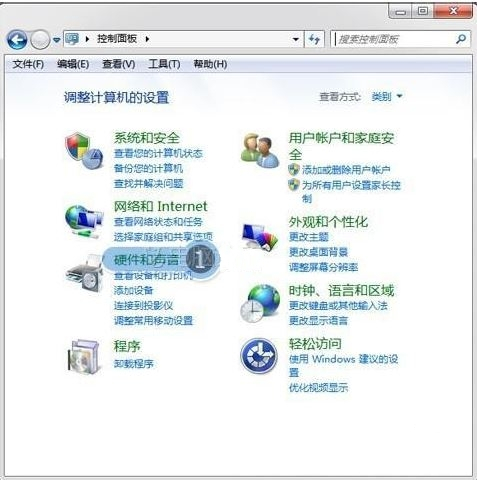
2、在【硬件和声音】窗口,点击【声音】→【更改系统声音】;
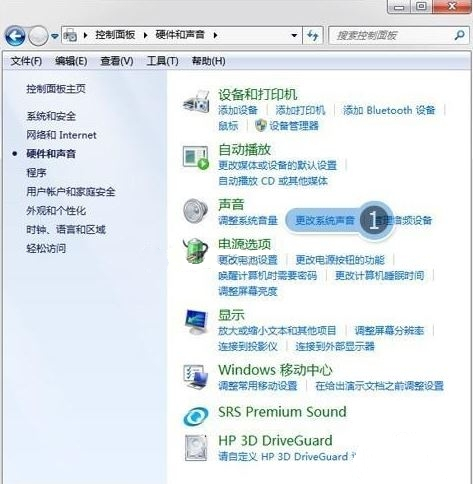
3、在【声音】窗口,打开【录制】选项卡,选中【麦克风默认设备】,点击【属性】;

4、在【麦克风默认设备属性】窗口,打开【侦听】选项卡,
将【侦听此设备】的选择去掉,最后点击【确定】,即可消除回音。
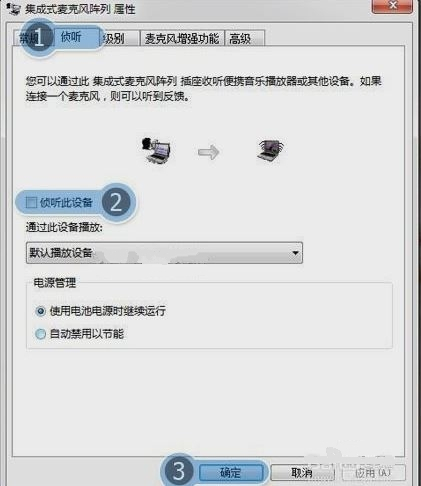
更多win7麦克风相关信息:
>>>win7麦克风有杂音怎么解决<<<
>>>win7麦克风加强怎么关闭<<<
>>>win7麦克风音量乱跳怎么解决<<<
>>>win7麦克风声音小无法增强怎么调整设置<<<
>>>win7麦克风说话没声音怎么办<<<
以上就是小编给各位小伙伴带来的win7电脑麦克风有回音怎么解决的所有内容,希望你们会喜欢。更多相关教程请收藏系统家园~
本文来自投稿,不代表微盟圈立场,如若转载,请注明出处:https://www.vm7.com/a/jc/16141.html







